Как удалить плейлист Вконтакте
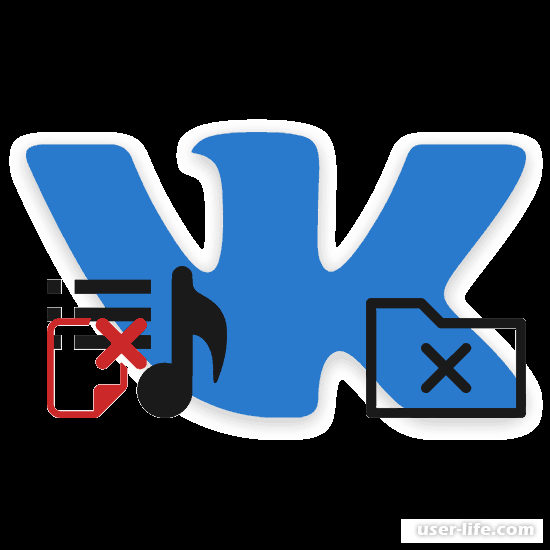
Всем привет! Для того, чтобы прослушивание музыки было более удобным, программисты Вконтакте разработали систему плэйлистов. Но, иногда возникают ситуации, когда трэклист требуется удалить. Сегодня мы вам расскажем о том, как научится удалять плэйлист Вконтакте в мобильной и компьютерной версиях социальной сети.
1- Удаление плэйлиста в браузерной версии ВК.
Для того, чтобы удалить плэйлист в компьютерной версии сайта не нужно никаких специальных скиллов, потому что это с лёгкостью возможно сделать с помощью встроенных инструментов сервиса. Итак, давайте приступим:
1) Заходим в меню "Музыка", после в раздел "Плейлисты"
2) Из всех ваших трэклистов найдите тот, который требуется удалить и перейдите в него.
3) В меню инструментов нажимаем на кнопку "Редактировать"
4) В разделе "Редактирование плейлиста" снизу найдите кнопку "Удалить плэйлист", нажмите на неё.
5) После этого вылезет предупреждение. Прочитайте его и подтвердите процесс удаления, нажав по клавише "Да, удалить".
После этих несложных манипуляций плэйлист будет удалён.
Важно! Если трэки из данного плэйлиста были в разделе ваших аудиозаписей, то оттуда они удалены не будут.
Главное- чётко следовать инструкции, чтобы у вас не возникло каких-либо проблем с деинсталяцией трэклиста.
2- Удаление плэйлиста в мобильной версии
Если говорить про тему плэйлистов в социальной сети ВКонтакте, то мобильная версия крайне отличается от компьютерной. И тут так же отсутствуют какие-либо дополнительные способы деинсталяции. Внутренних инструментов приложения вам будет вполне достаточно.
1)Переходим в главный раздел приложения, после чего переходим во вкладку "Музыка"
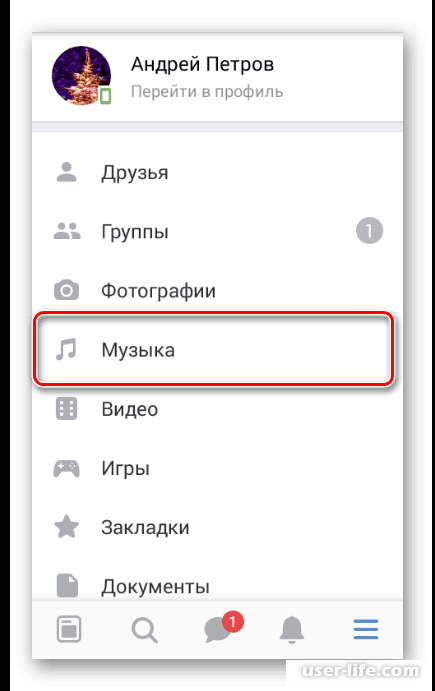
2)Во вкладке "Мои аудиозаписи" в разделе "Плейлисты" нажмите на тот, который требуется деинсталлировать
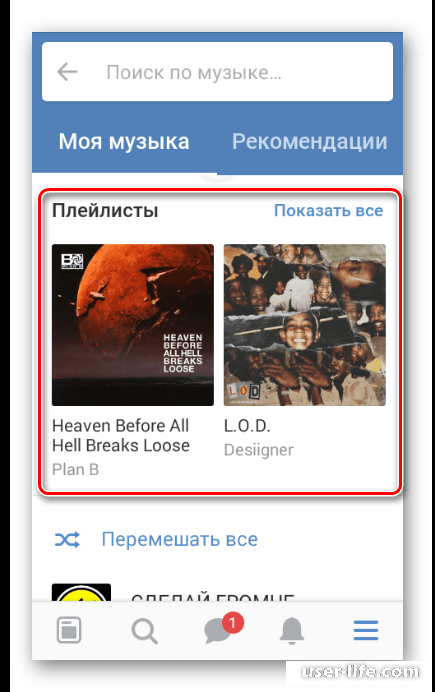
3)Если в данном списке нет нужного трэклиста, то найдите его с помощью нажатия на клавишу "Показать все"
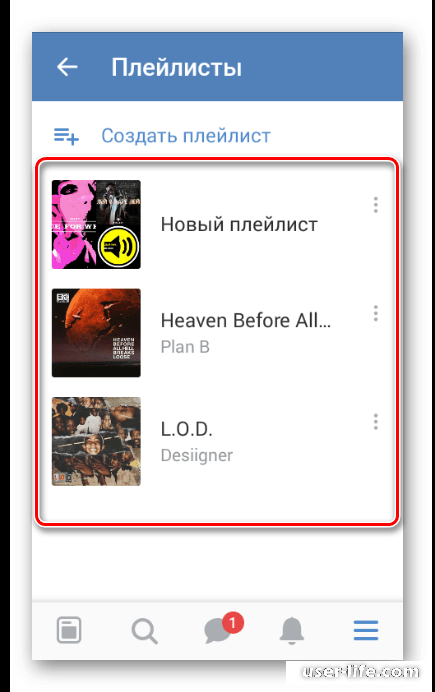
4)После того, как вы вошли в окно "Редактирование плэйлиста" нажмите на знак многоточия в верхней панели.
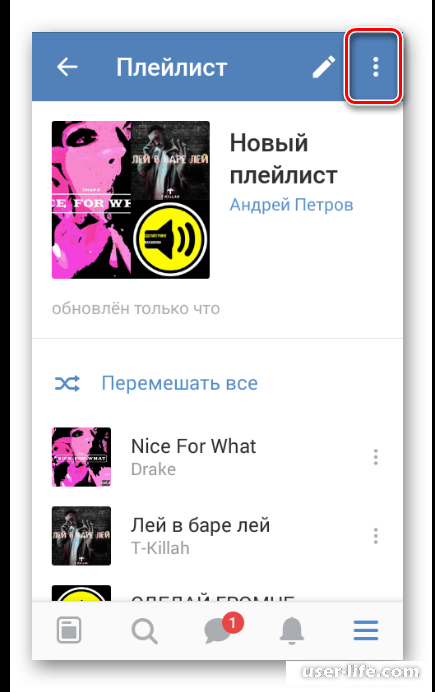
5)Далее жмём на кнопку "Удалить"
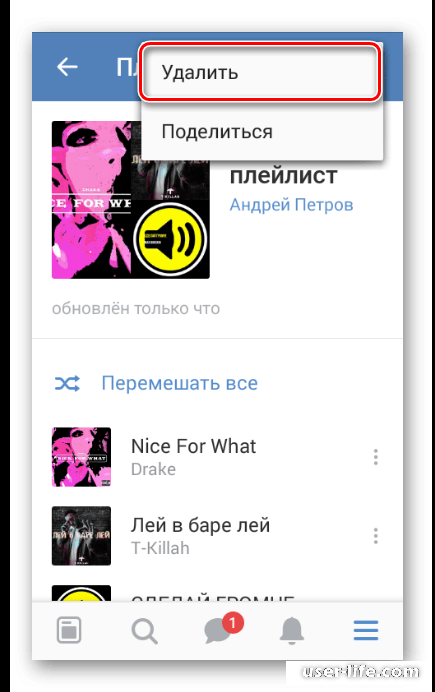
6)Подтверждаем действие в окне, которое отвечает за предупреждения
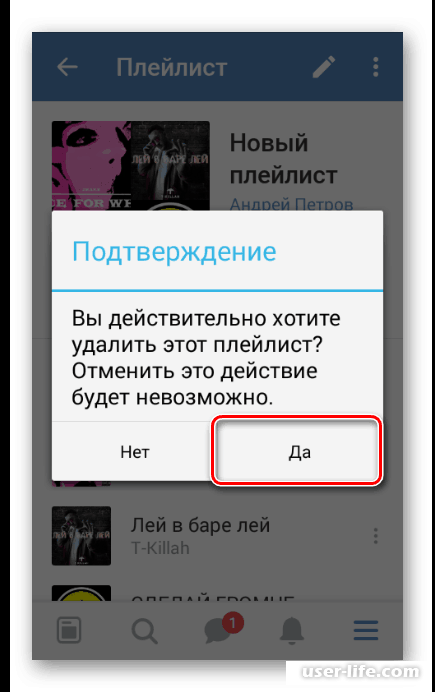
7)Как только эти действия будут завершены, вы увидите уведомление с оповещением об успешном удалении трэклиста, после чего он исчезнет из вашего раздела "Плейлисты"
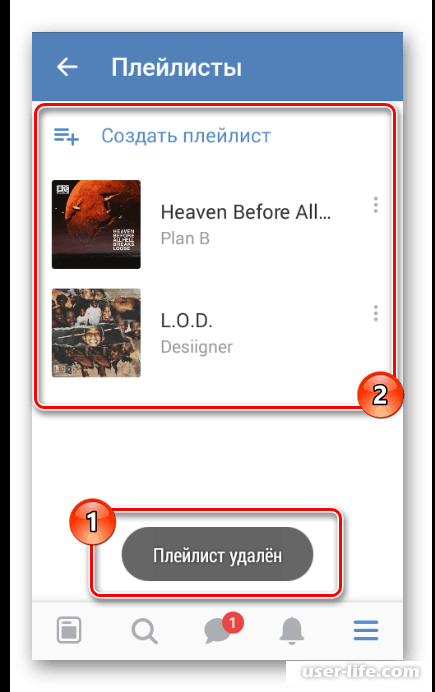
Заключение
Итак, надеемся, что наш сегодняшний материал помог вам с решением вашей проблемы. Пишите в комментариях, если вам что-либо непонятно, на все вопросы мы ответим.
Всем мир!
Рейтинг:
(голосов:1)
Предыдущая статья: Как в Сони Вегас убрать зеленый фон
Следующая статья: Программы для создания буклетов скачать бесплатно
Следующая статья: Программы для создания буклетов скачать бесплатно
Не пропустите похожие инструкции:
Комментариев пока еще нет. Вы можете стать первым!
Популярное
Авторизация






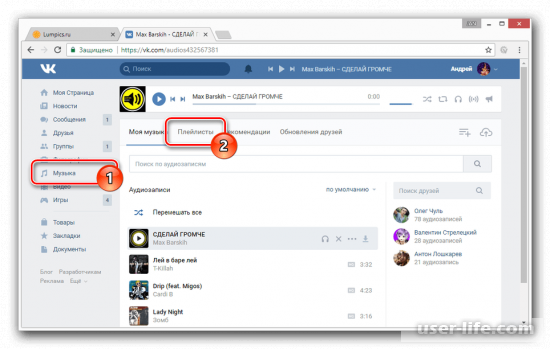
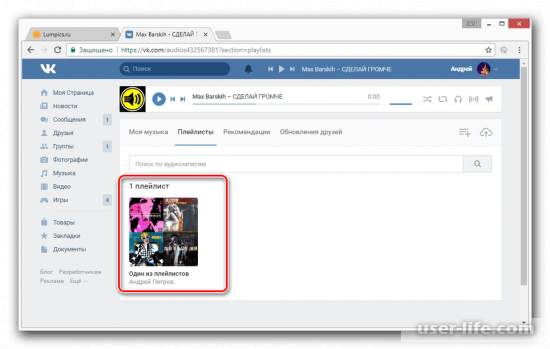
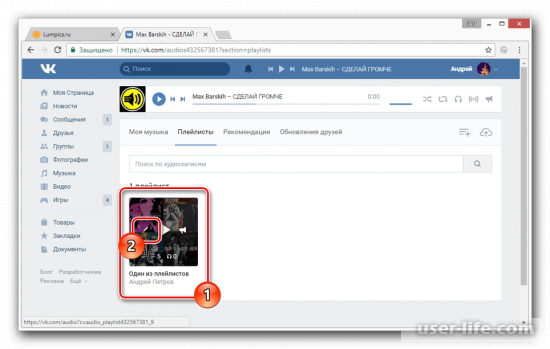
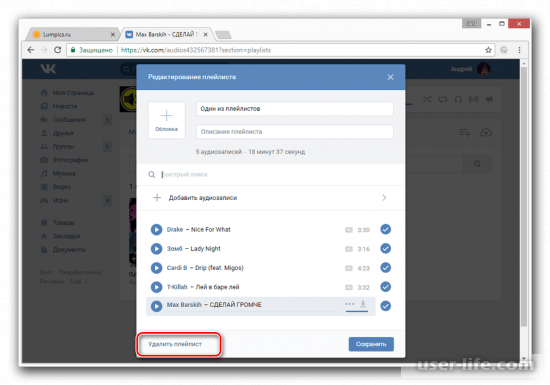
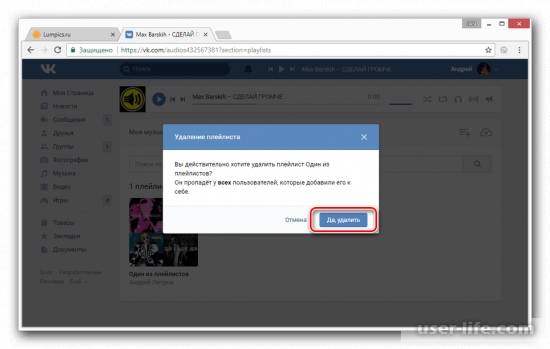
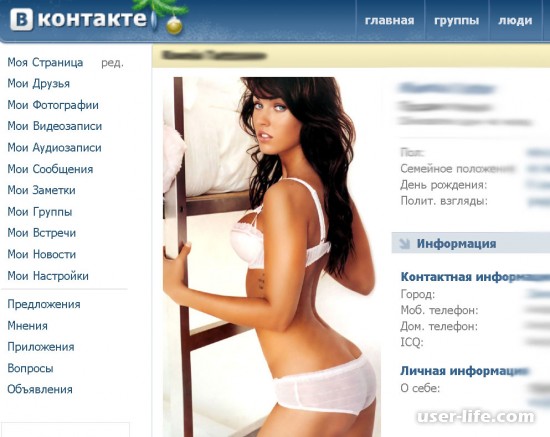





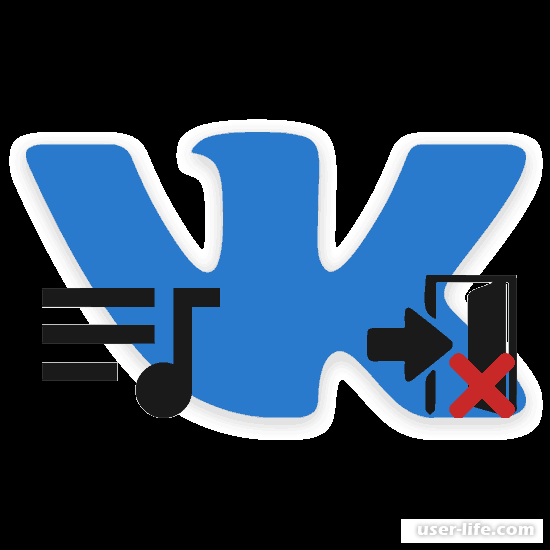


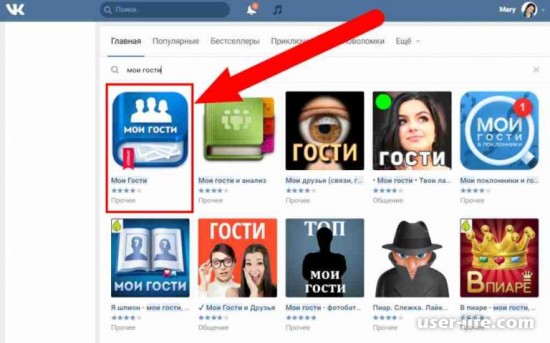
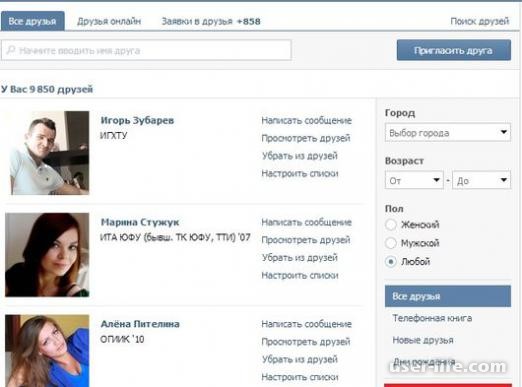

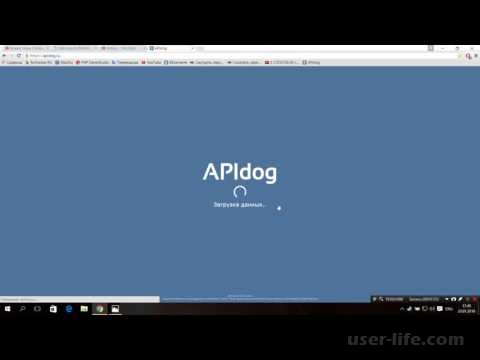



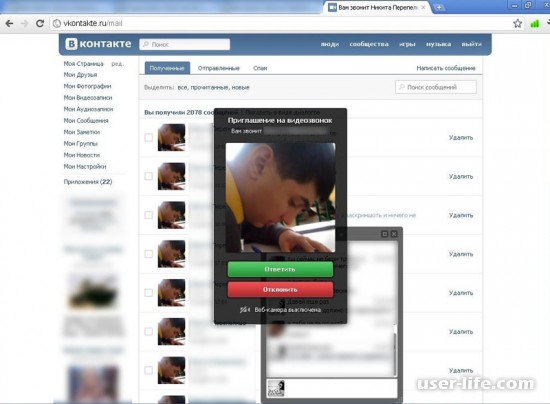
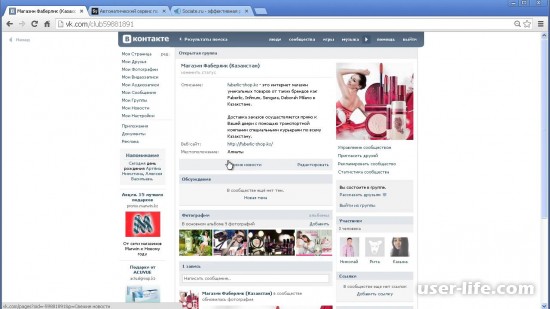
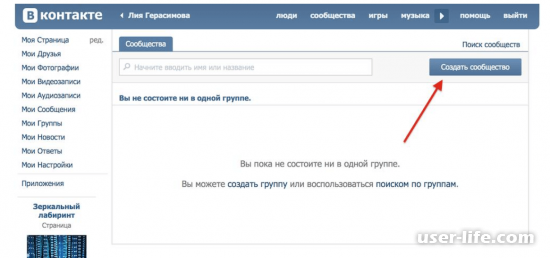









Добавить комментарий!